За видео позиве са рачунаром или лаптопом заиста је потребно само неколико ствари – рачунар, интернет веза, микрофон и слушалице и камера. Шта ако неко од њих недостаје? Док лаптоп рачунари углавном долазе са камером, друге машине обично не. Добра вест је да можете да користите свој Андроид паметни телефон као резервну камеру, чак и ако не желите или не можете директно да зовете са телефона.
Постоји релативно једноставан начин да се то уради: коришћењем ВиФи-а. Погледајте упутства у наставку.
Да бисте то могли да урадите, потребно је да повежете и телефон и рачунар на Интернет користећи исти бежични рутер. Ако оба уређаја нису повезана на исту мрежу, ово неће радити. Уверите се да је овај захтев испуњен и следите доле наведене кораке.
За ово ће вам требати апликација треће стране – само идите у продавницу апликација и преузмите ИП веб камера. Када га инсталирате, покрените га и од вас ће бити затражено да га подесите.
Конфигуришите апликацију
Бићете суочени са низом опција које можете изабрати. Немојте се осећати преплављеним разним опцијама које овде имате. Нећете морати да их мењате све.

Када сте мало боље упознати са апликацијом, можда ћете желети да додате екстензије или ефекте овде, али за сада само треба да се уверите да ваша видео подешавања одговарају ономе што вам је потребно. Отворите одговарајући одељак менија и подесите камере према вашим жељама. Пошто ваш телефон вероватно има предњу и задњу камеру, уверите се да је одабрана права за ваше потребе.

Овде такође можете подесити оријентацију екрана, а ако имате проблема са феедом, можете се вратити овде да извршите подешавања тонова и баланса боја. Када будете задовољни својим подешавањима, вратите се на главну опцију подешавања и померите се надоле.

Желите да се уверите да је звук омогућен. Осим тога, подразумеване опције би требало да функционишу довољно добро, па кликните на Старт Сервер на дну када будете спремни. На овој страници такође можете пронаћи везу до одељка са честим питањима који вам може помоћи у решавању било каквих проблема које на крају имате.
Копирај ИП адресу
Ваш телефон ће приказати видео феед са неким текстом на дну – тај текст је листа ИП адреса. Забележите горњу, или ако то не успе, покушајте са друга два. Имајте на уму да ће ове ИП адресе бити УНИКАТНЕ за ваш телефон и сесију, тако да ће сваки пут бити генерисан нови.

Идите на ИП адресу
Затим унесите ИП адресу у претраживач вашег рачунара. Бићете суочени са другим скупом опција, али ваша камера би сада требало да ради! Подесите Видео Рендерер на врху на Прегледач и требало би да можете лако да видите фид камере. Даље на страници наћи ћете опције за снимање фотографија, пребацивање упутстава за камеру и још много тога.
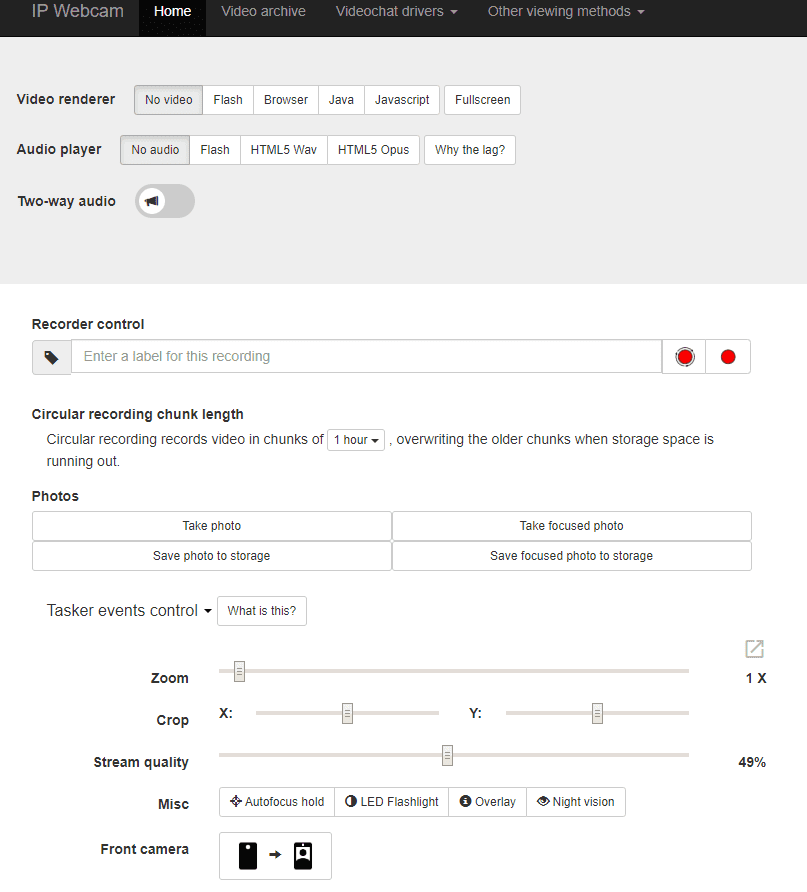
Ако желите да се повежете на одређену услугу итд., користите опцију у горњем десном углу Друге методе гледања да бисте то урадили. Једноставно изаберите онај који вам је потребан и пратите кораке да бисте га све подесили.